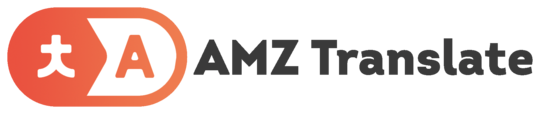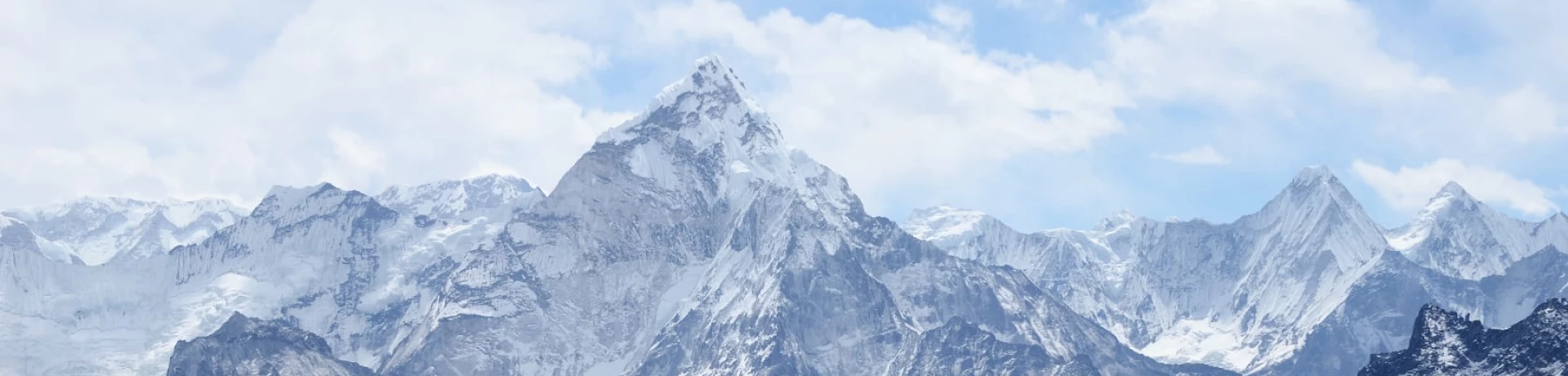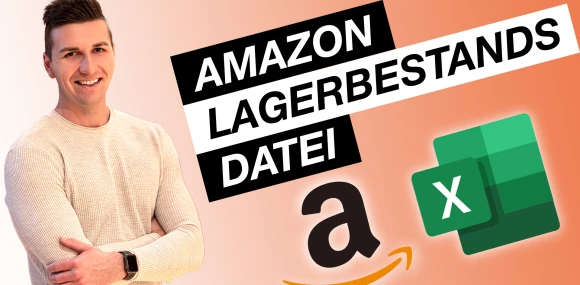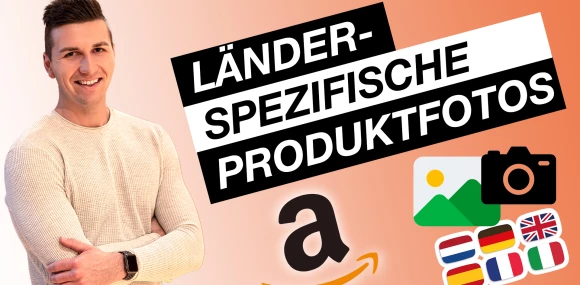Amazon Produkte löschen und neu anlegen mit der Lagerbestands-Assistent Datei

Manchmal kommt als Amazon Seller an den Punkt, bei dem man keinerlei Änderungen mehr an einem Produkt vornehmen kann - nicht über die Sellercentral und auch nicht über die Lagerbestandsdatei.
Wenn alles nichts mehr hilft, dann muss man mit der Brechstange vorgehen - mit der Amazon Lagerbestands-Assistent Datei.
Mit dieser Datei kannst du eine SKU komplett aus dem Amazon Katalog entfernen und anschließend mit der Lagerbestandsdatei neu hochladen. Wie das geht, erfährst du in diesem Tutorial.
Videoanleitung: Produkte löschen und neu anlegen
Lagerbestands-Assistent Datei herunterladen
Um die Amazon Lagerbestands-Assistent Datei herunterzuladen gehe bitte wie folgt vor:
In der Sellercentral unter Katalog > Produkt hinzufügen > Ich lade eine Datei hoch, um mehrere Produkte hinzuzufügen (Link: https://sellercentral.amazon.de/listing/download)
Scrolle ganz nach unten und öffne den Reiter "Lagerbestandsdateien"
Klicke dann auf "Lagerbestands-Assisten" (Link: https://sellercentral.amazon.de/gp/help/help-popup.html/?itemID=200385480)
Starte den Download der Datei
Produkt komplett aus Amazon Katalog löschen
Öffne die Lagerbestands-Assistent Datei und gehe in das Tabellenblatt "Vorlage". Hier könntest du nun unzählige Daten eintragen. Allerdings sind für das Löschen einer SKU nur folgende Spalten relevant:
sku - trage hier die SKU des zu löschenden Produktes ein
item-condition - trage hier "11" ein für den Verkaufszustand "Neu"
wenn du z.B. gebrauchte Artikel verkaufst, gehe bitte in das Tabellenblatt "Datendefinition" und suche dir die entsprechend Zahl für deinen Verkaufszustand raus
add-delete - wähle hier "x"
Hier ein Beispiel Datensatz:

Datei hochladen
Das war es auch schon. Speichere nun die Datei als .txt Datei ab (bei Mac als UTF-16 Textdatei) und lade sie in der Sellercentral hoch. Gehe dazu auf "Lagerbestandsdatei hochladen" bzw. folgenden Link: https://sellercentral.amazon.de/listing/upload
Lade die Datei hoch und klicke auf "Datei hochladen".
Anschließend siehst du im Reiter "Uploadstatus prüfen", ob die Datensätze verarbeitet wurden. Dies dauert in der Regel 15-30 Minuten.
Produkte neu anlegen
Wenn alles richtig verarbeitet wurde und die SKUs gelöscht wurden, solltest du 24 Stunden (Amazon Empfehlung) warten. Danach kannst du die Produkte neu per Lagerbestandsdatei neu anlegen. Meine persönliche Erfahrung zeigt, aber dass du auch schon nach 1-2 Stunden die Produkte neu anlegen kannst.
Wie du die Produkte per Amazon Lagerbestandsdatei anlegen kannst, habe ich in einem separaten Tutorial ausführlich erklärt: https://amz-translate.com/de/amazon-lagerbestandsdatei-tutorial
Wichtiger Hinweis: Amazon Produkt löschen
Weil die Frage immer wieder auftaucht, möchte ich hier nochmal explizit darauf hinweisen. Wenn du die SKU über die Lagerbestands-Assistent Datei aus dem Amazon Katalog entfernst, bleiben die Bewertungen und Sales-History natürlich erhalten.
Es wird lediglich die SKU gelöscht, allerdings nicht die ASIN. Die ASIN bleibt erhalten und somit auch alle daranhängenden Informationen wie Bewertungen, Verkaufshistorie usw.
Sollte nach dem Löschen und neu Anlegen des Produktes noch immer keine Änderung der gewünschten Informationen möglich sein, hilft leider nur noch der Weg zum Amazon Support.